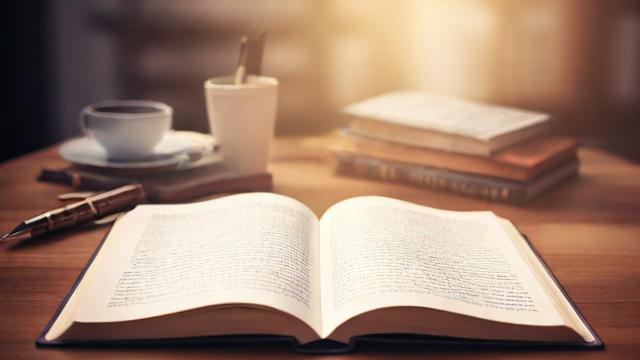如何改电脑屏幕提升视觉体验?实用指南分享
电脑屏幕是日常工作和娱乐的重要窗口,一块优质的屏幕能显著提升使用体验,无论是色彩表现、分辨率还是护眼功能,选择合适的屏幕或调整现有设置都能带来巨大改变,本文将详细介绍如何根据需求改造电脑屏幕,涵盖硬件升级、软件优化以及护眼技巧,帮助用户打造更舒适的视觉环境。
为什么要改电脑屏幕?

电脑屏幕直接影响使用体验,尤其在长时间办公、设计、游戏等场景下,一块合适的屏幕能减少疲劳并提高效率,以下是常见的改造需求:
- 提升分辨率:低分辨率屏幕显示模糊,影响文字和图像的清晰度,升级至高分辨率(如2K、4K)能带来更细腻的视觉体验。
- 改善色彩表现:设计师、摄影师等专业人士需要广色域屏幕,确保颜色准确还原。
- 减少蓝光伤害:长时间面对屏幕容易导致眼疲劳,护眼模式或低蓝光屏幕能缓解不适。
- 适应多任务需求:大尺寸或超宽屏能提升多窗口操作效率,适合程序员、视频剪辑等用户。
硬件升级:选择合适的显示器
确定需求
在购买新显示器前,需明确用途:
- 办公:IPS面板、1080P或2K分辨率,护眼功能优先。
- 设计/摄影:99% sRGB或Adobe RGB色域,Delta E < 2(色彩偏差小)。
- 游戏:高刷新率(144Hz以上)、低响应时间(1ms)。
- 影音娱乐:4K分辨率、HDR支持,屏幕尺寸建议27英寸以上。
关键参数解析
- 面板类型:
- IPS:色彩准确,可视角度广,适合设计和办公。
- VA:对比度高,适合影音,但响应时间略长。
- TN:响应快、刷新率高,但色彩表现较差,适合电竞。
- 分辨率:
- 1080P(1920×1080):适合24英寸及以下屏幕。
- 2K(2560×1440):27英寸左右的理想选择。
- 4K(3840×2160):适合32英寸及以上,细节更丰富。
- 刷新率:普通办公60Hz足够,游戏建议144Hz或更高。
连接方式
确保显示器接口与电脑匹配:
- HDMI:通用性强,支持4K 60Hz。
- DisplayPort:适合高刷新率或高分辨率屏幕。
- USB-C:一线通,适合笔记本用户。
软件优化:调整屏幕设置
即使不更换硬件,通过系统设置也能显著改善显示效果。
校准色彩
- Windows:使用“显示颜色校准”工具调整伽马、亮度和对比度。
- macOS:在“系统设置-显示器”中选择合适的色彩配置文件。
- 专业工具:如SpyderX或X-Rite校色仪,适合设计师。
调整分辨率和缩放
- 右键桌面选择“显示设置”,将分辨率设为推荐值。
- 高分辨率屏幕可调整缩放比例(如150%),避免文字过小。
开启护眼模式
- 夜间模式:减少蓝光(Windows“夜灯”、macOS“夜览”)。
- 第三方软件:f.lux可自动调节色温,缓解眼疲劳。
护眼技巧:减少屏幕伤害
长时间使用电脑容易导致干眼、疲劳,以下方法能降低伤害:
- 20-20-20法则:每20分钟看20英尺(约6米)外的物体20秒。
- 环境光匹配:避免屏幕过亮或过暗,与环境光一致。
- 防眩光涂层:选择带防眩光处理的屏幕,或在光源处加遮光罩。
- 人工泪液:长时间用眼可适当使用无防腐剂眼药水。
特殊需求解决方案
多屏协作
- 扩展模式:将多个显示器拼接为一个大桌面,提升效率。
- 分屏软件:如DisplayFusion,自定义窗口布局。
笔记本外接显示器
- 选择与笔记本分辨率匹配的屏幕,避免缩放问题。
- 使用支架或笔记本立架,调整至舒适视角。
预算有限如何升级
- 二手市场淘换高性价比显示器(如Dell Ultrasharp系列)。
- 优先升级关键参数(如色域、分辨率),而非追求最新型号。
个人观点
改造电脑屏幕并非一定要追求顶级配置,关键是匹配实际需求,普通用户可能只需调整系统设置,而专业人士则需投资色彩准确的硬件,护眼功能不容忽视,毕竟健康才是长期高效工作的基础,无论预算多少,合理优化都能让屏幕更好地服务于你的生活和工作。
文章版权及转载声明
作者:豆面本文地址:https://www.jerry.net.cn/jdzx/45911.html发布于 2025-04-26 07:18:27
文章转载或复制请以超链接形式并注明出处杰瑞科技发展有限公司